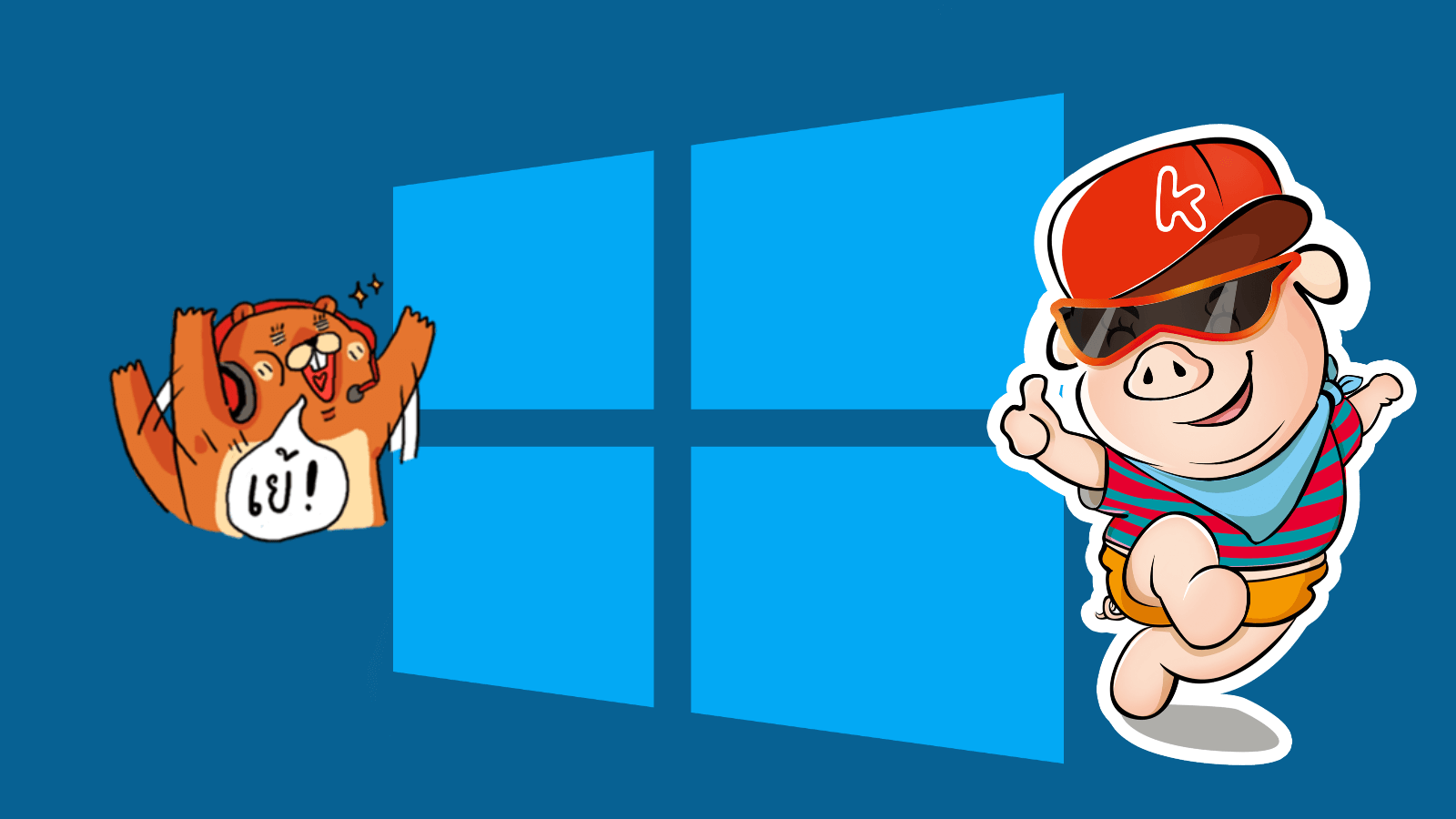
ระบบปฏิบัติการ Windows เป็นหนึ่งระบบที่ได้รับความนิยมมากที่สุดสำหรับ PC/Notebook หลายคนอาจจะยังไม่รู้ว่า Windows 10 ที่เราใช้กันอยู่ทุกวันนั้นได้รับการอัปเดตเพิ่มฟีเจอร์อะไรใหม่ ๆ ขึ้นมาบ้าง ทีมงาน Notebookspec จึงถือโอกาสมาแนะนำ 5 ฟีเจอร์เบสิก ที่ทำให้วินโดวส์ของเราดูชิค น่าใช้ขึ้นมาทันตา
Windows Timeline
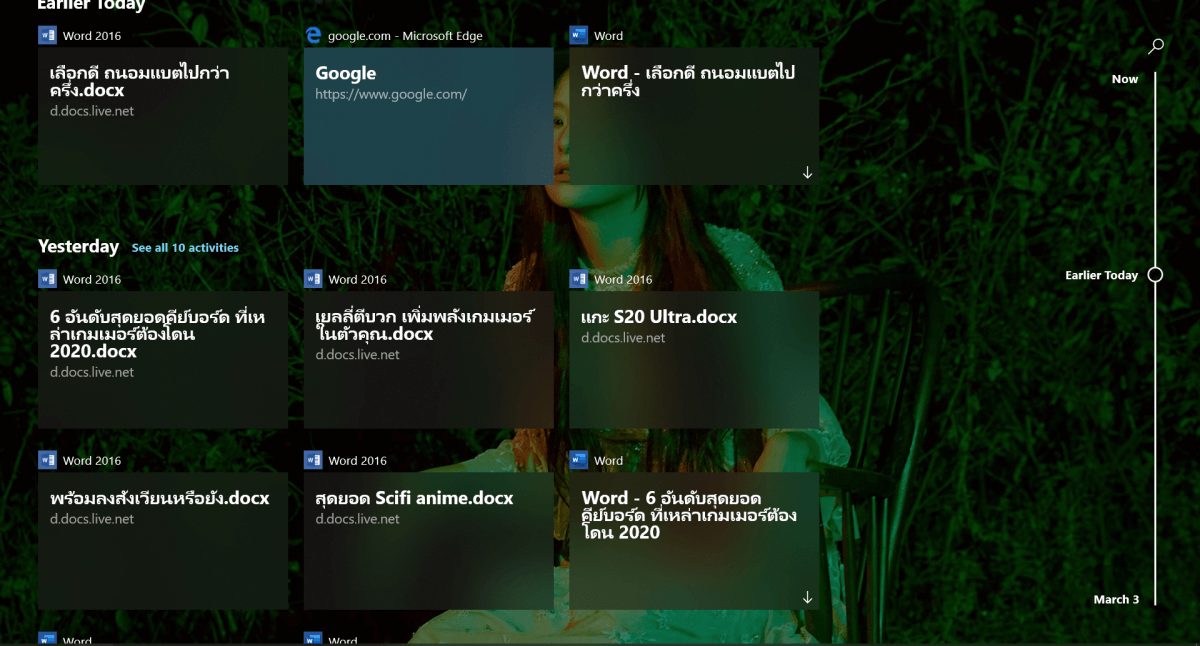
รู้ไหมว่าการกดปุ่ม ‘windows key + tab’ นั้นนอกจากจะแสดงหน้าต่างของโปรแกรมที่หมดที่เราเปิดไว้แล้วนั้น หากเราเลื่อนลงไปด้านล่าง มันยังแสดง Timeline ของ Activities ที่เราใช้งานใน Windows 10 ซึ่งโปรแกรมที่จะปรากฏในไทม์ไลน์นี้ ในขณะนี้รองรับโปรแกรมของทาง Microsoft เท่านั้น ไม่ว่าจะเป็นตระกูล Office หรือ Microsoft edge ฯลฯ ฟีเจอร์นี้แม้ดูไม่มีอะไรมากมาย แต่การกดเข้าไปดูไทม์ไลน์การใช้งานของเราโดยเฉพาะไฟล์เอกสาร อาจทำให้เราประหยัดเวลาไม่ต้องคอยไปเปิดโฟลเดอร์หาไฟล์ที่เคยทำไว้ก่อนหน้าได้ด้วย
Snip & Sketch
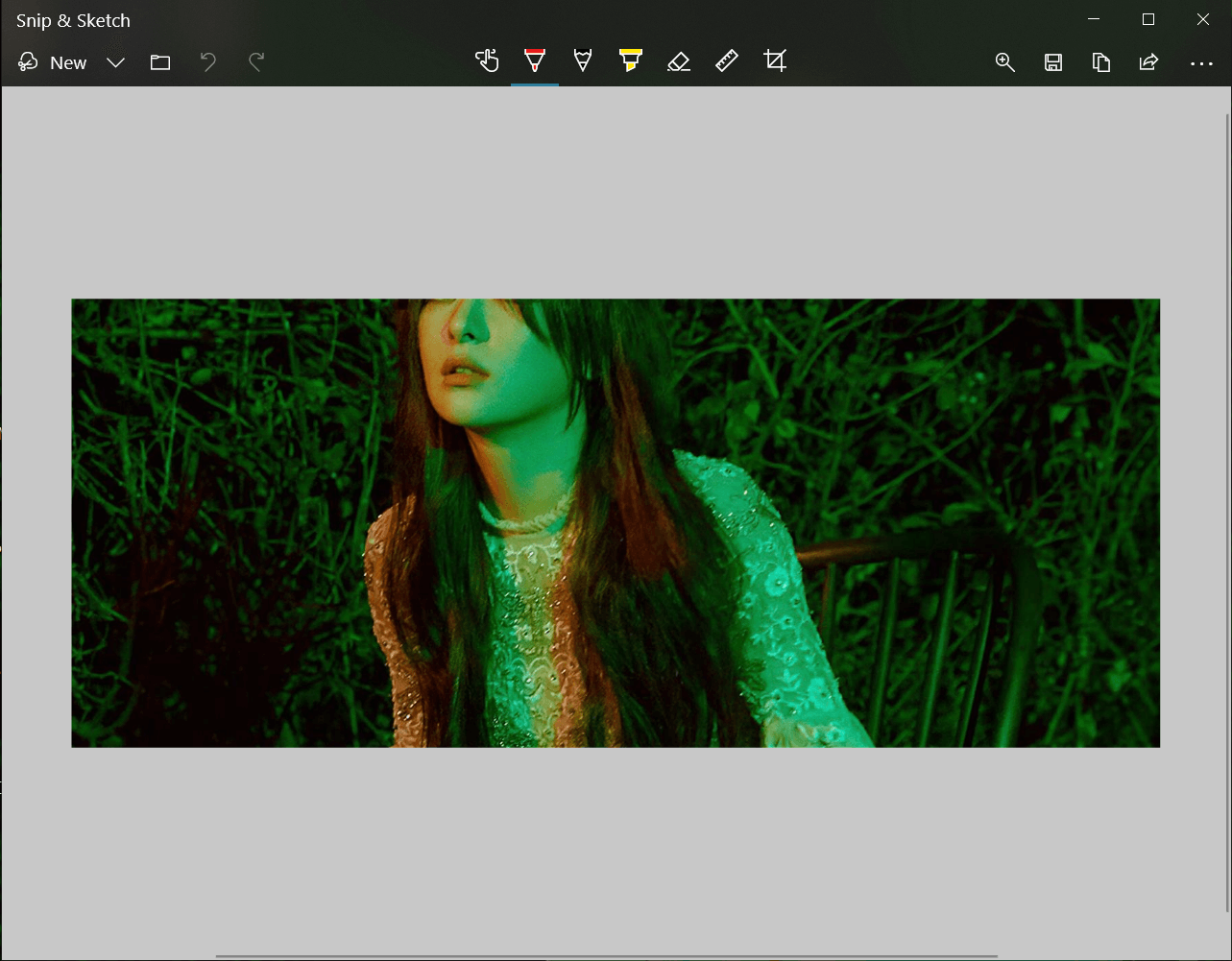
หลาย ๆ คนที่ต้องอาจจะ capture หน้าจอคอมพิวเตอร์ในรูปแบบภาพนิ่งมักจะใช้การกดปุ่ม ‘prt sc’ ซึ่งอาจจะต้องไปวางในโปรแกรมอื่น ๆ เพื่อแสดงรูป แต่ Windows 10 ให้ความสะดวกกับเรามากยิ่งขึ้นด้วยโปรแกรม Snip & Sketch ที่ทำให้เราสามารถแคปหน้าจอคอมพิวเตอร์ของเราได้ แถมยังกำหนดขนาดได้อย่างตามใจของเราว่าอยากจะแคปส่วนไหน หรือแคปทั้งหมด ทั้งยังเขียนลงไปในรูปได้ทันทีด้วย การเข้าโปรแกรมนี้ก็ทำได้ง่าย ๆ ด้วยการ กดปุ่ม ‘windows key + shift + s’
และที่นอกเหนือไปกว่านั้นคือเมื่อเรากดคีย์ดังกล่าวแล้ว รูปที่เราแคปจะทำการคัดลอกไปยังคลิปบอร์ดทันที ซึ่งเราก็สามารถวางรูปในโปรแกรมอื่น ๆ ได้เช่นกัน
Dark Theme
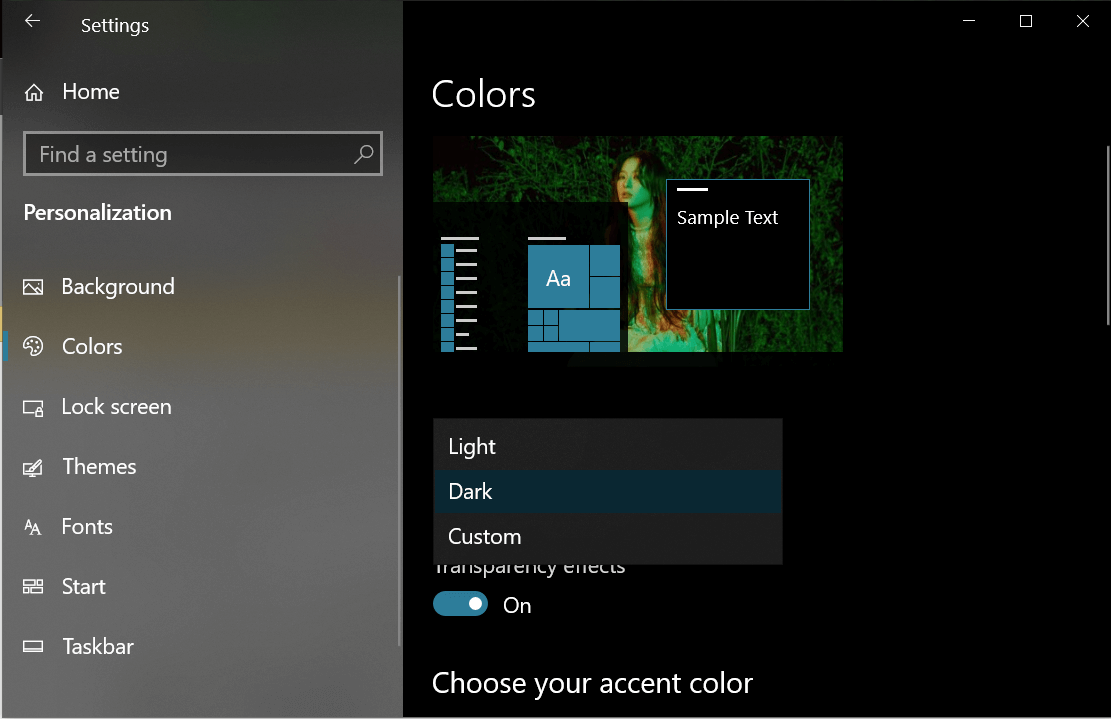
การใช้ Theme เดิมที่เวลาเปิดโปรแกรมของ Windows มาแล้วมักจะเป็นพื้นสีขาว ทำให้ใครหลายคนอาจจะไม่ถูกใจ ชอบสีดำมากกว่า Windows 10 ก็มีฟีเจอร์เบสิกที่ให้เราเปลี่ยน Theme เป็น Dark Themeได้นะ เพียงแค่เข้าไปที่ ‘Start >> Settings >> Personalization >> Colors >> Dark ’ เพียงเท่านี้ Theme ใน Windows ของเราก็จะเป็น Dark Theme เรียบร้อยแล้ว นอกจากนี้เรายังสามารถเลือก ‘Custom’ ได้ด้วย สำหรับบางคนอาจจะอยากให้ตัวแอปเป็นสีดำ แถบ Start เป็นสีขาว หรือกลับกันก็ได้เช่นกัน
Bigger bolder cursors
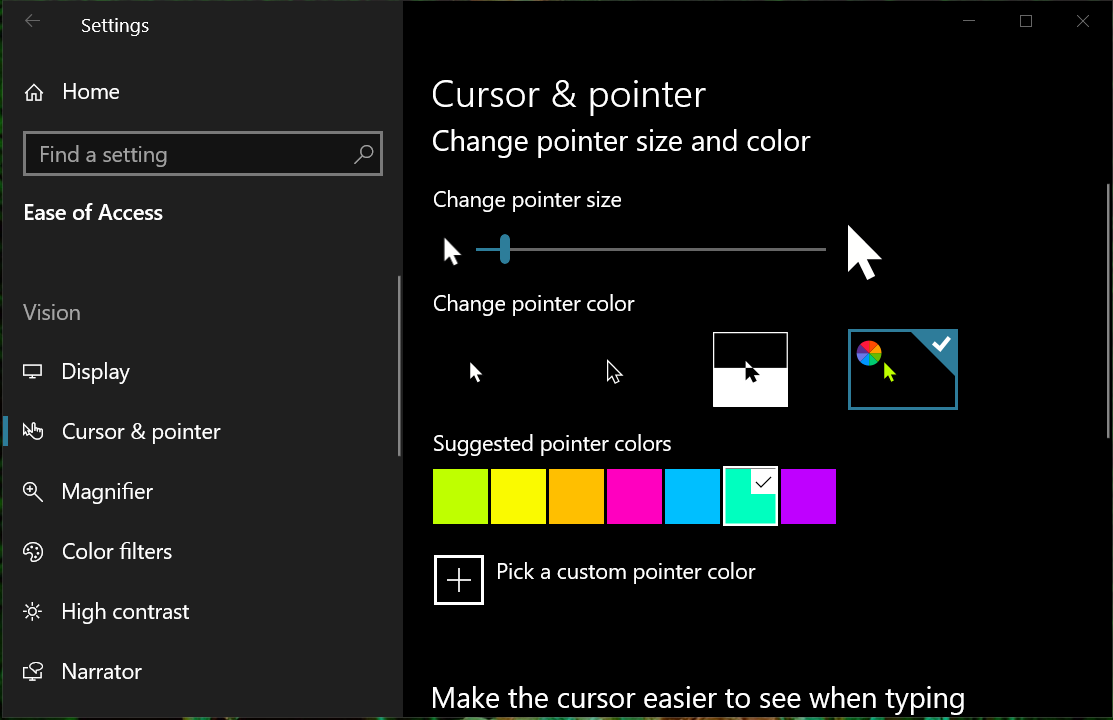
Windows 10 มีลูกเล่นให้เราสามารถปรับแต่งเจ้าเคอร์เซอร์ของเมาส์เล่นได้ด้วยนะ โดยที่เราสามารถเลือกขนาดและสีได้เองตามใจต้องการกันเลย เพียงแค่เข้าไปที่ ‘Start >> Settings >> Ease of Access >> Cursor & pointer’
Storage sense
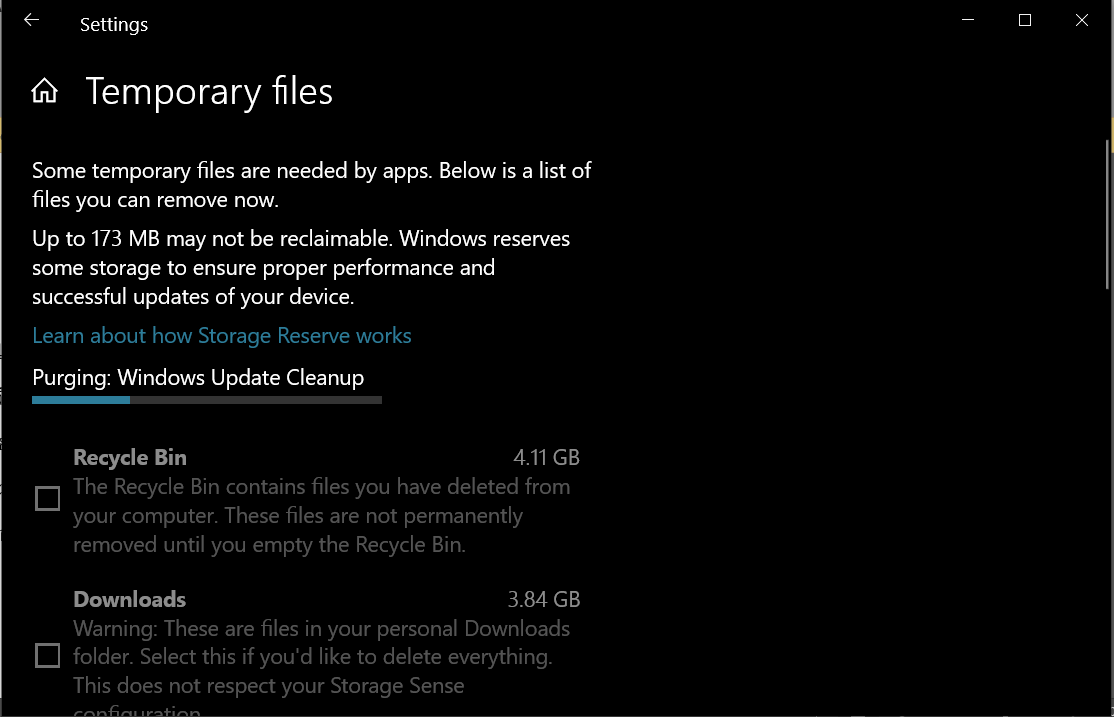
เมื่อใช้คอมพิวเตอร์ไประยะเวลาหนึ่ง สิ่งที่หลีกเลี่ยงไม่ได้เลยคือไฟล์จำพวกไฟล์ขยะ ที่มักจะแฝงตัวหรือมีขึ้นในผ่านข้อมูลหรือไฟล์ต่าง ๆ ที่เราดาวน์โหลด เจ้าฟีเจอร์เบสิกนี้จะช่วยให้เราเคลียร์ไฟล์ขยะในเครื่องของเราได้โดยไม่ต้องพึ่งโปรแกรมเสริมกันเลยทีเดียว โดยเข้าไปที่ ‘Start >> Settings >> System >> Storage’ จากนั้นจะปรากฏข้อมูลของหน่วยความจำ พื้นที่ที่ถูกใช้ไปแล้ว และคงเหลืออยู่ จากนั้นจะมีส่วนที่เขียนว่า ‘Temporary files’ ซึ่งเป็นที่ไฟล์ขยะของเราอยู่นั่นเอง ให้เราทำการกดเข้าไปแล้วเลือกลบได้เลย
เป็นอย่างไรกันบ้างกับฟีเจอร์เบสิกของ windows 10 ที่ทีมงานเอามาฝากกัน หากใครอ่านแล้วก็อย่าลืมไปทำตามกันได้นะคะ เพิ่มความชิค เพิ่มลูกเล่นให้แก่คอมพิวเตอร์ของเรา



















